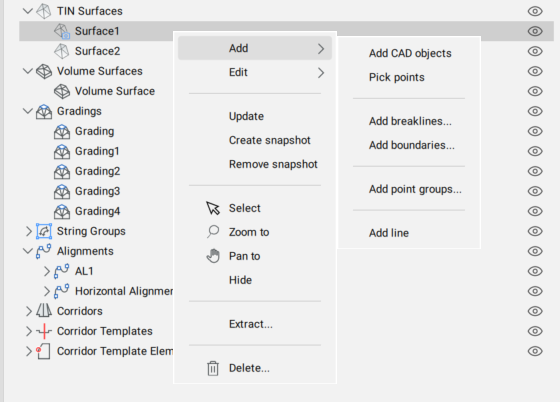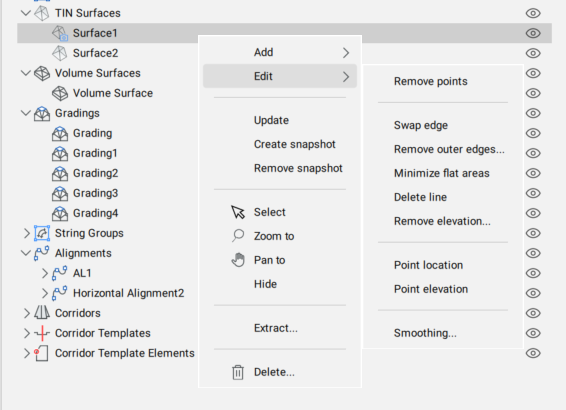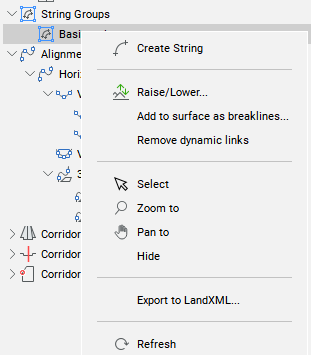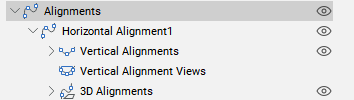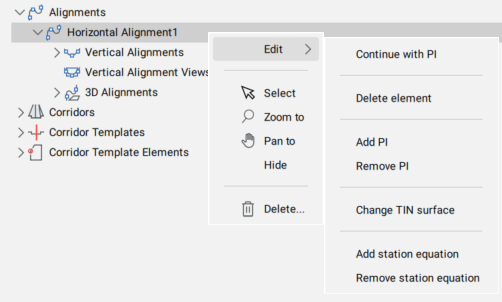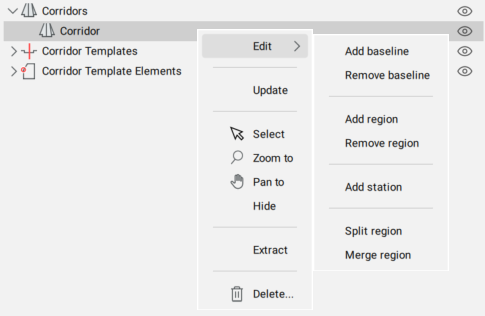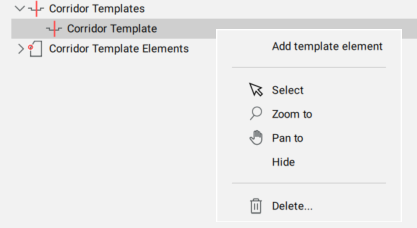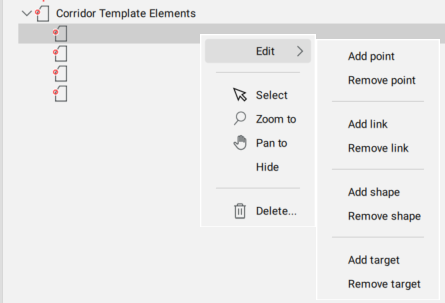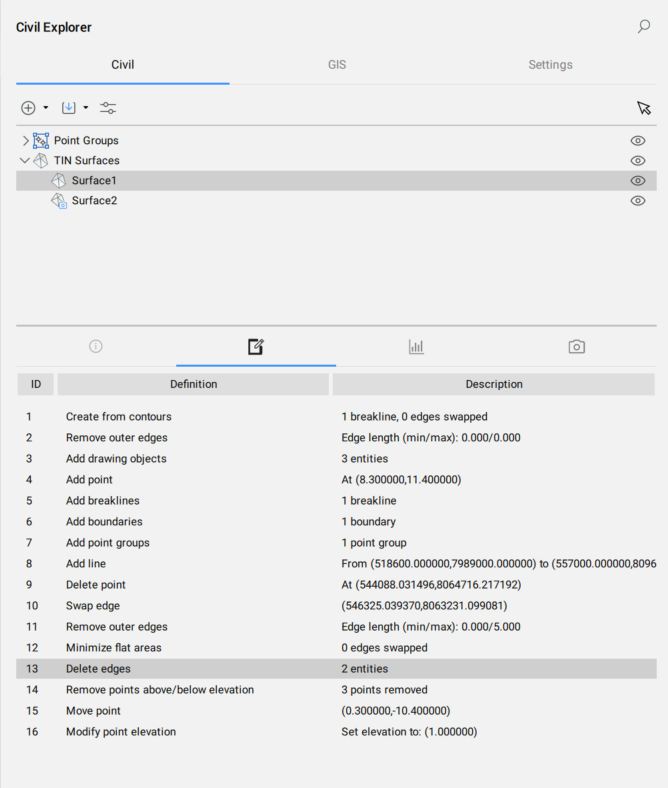Panel Eksploratora Civil
- Uruchom polecenie EKSPLORATORCIVILOTWÓRZ.
- Kliknij prawym przyciskiem myszy panel wstążki lub pasek narzędzi i wybierz Eksplorator Civil z listy Panele.
Civil Eksplorator to główny panel do zarządzania obiektami Civil i uzyskiwania do nich dostępu. Obiekty są rozmieszczone w widoku drzewa i pogrupowane według typu obiektu.
Za pomocą tego panelu można uzyskać dostęp do ustawień i właściwości podmiotów Civil, dodawać nowe podmioty oraz edytować istniejące podmioty i ich komponenty.
Panel jest podzielony na dwie części. Górna część wyświetla listę podmiotów w widoku drzewa. W dolnej części wyświetlane są dodatkowe właściwości, w zależności od wyboru w widoku drzewa.
Panel Eksplorator Civil jest podstawowym panelem do projektowania Civil. W obszarze roboczym Civil kliknij ikonę Eksplorator Civil na wstążce w zakładce Narzędzia Główne, aby wyświetlić lub ukryć panel.

Panel Civil Eksplorator zawiera trzy karty: Civil, GIS i Ustawienia.
Karta Civil
Jeśli na rysunku nie ma obiektów Civil, na karcie Civil dostępne są trzy przyciski:
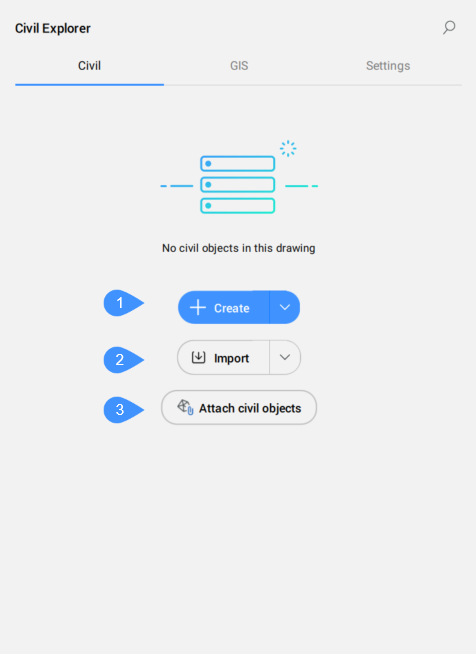
- Utwórz
- Import
- Dołącz obiekty Civil
Zakładka Civil umożliwia zarządzanie i dostęp do jednostek Civil w bieżącym rysunku.
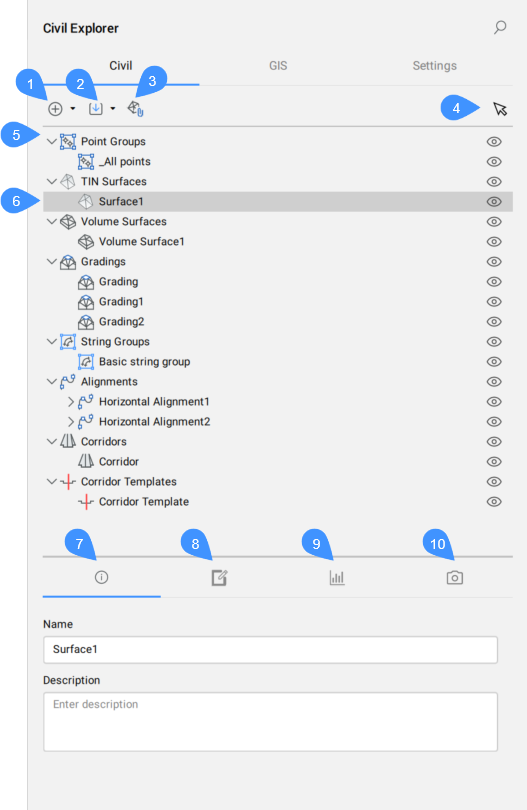
- Utwórz
- Import
- Dołącz obiekty Civil
- Wybierz obiekt Civil
- - Typ obiektu Civil 3D
- Wybierz typ obiektu Civil.
- Informacje
- Definicje
- Statystyki
- Style Wizualne
- Utwórz
- Umożliwia tworzenie wszystkich typów obiektów Civil. Wybierz z rozwijanej listy typ obiektu Civil, który chcesz utworzyć.
- Powierzchnia TIN
- Uruchom polecenie TIN.
- Powierzchnia Objętościowa
- Uruchamia polecenie TINOBJĘTOŚĆ.
- Skarpa
- Uruchamia polecenie SKARPA.
- Punkt Civil
- Uruchom polecenie CIVILPUNKT.
- Grupa punktów
- Uruchamia polecenie CIVILGRUPAPUNKTÓW.
- Struna
- Uruchamia polecenie CIĄG.
- Wyrównanie
- Uruchom polecenie WYRÓWNANIE.
- Korytarze
- Tworzy korytarze.
- Korytarz
- Uruchamia polecenie KORYTARZ.
- Szablon Korytarza
- Uruchamia polecenie SZABLONKORYTARZA.
- Element szablonu
- Uruchamia polecenie ELEMENTSZABLONUKORYTARZA.
- Import
- Importuje pliki rysunków Civil.
- Importuj Civil 3D...
- Uruchamia polecenie CIVIL3DIMPORT.
- Import LandXML...
- Uruchamia polecenie LANDXMLIMPORT.
- Konwersja DWG Leica
- Uruchamia polecenie LEICAKONWERSJA.
- Dołącz obiekty Civil
- Uruchamia polecenie DOŁĄCZOBIEKTCIVIL.
- Wybierz obiekt Civil
- Wybierz obiekt Civil na rysunku, aby podświetlić go w panelu Civil Eksplorator.
- - Typ obiektu Civil 3D
- Obiekty Civil są ułożone w widoku drzewa. Na najwyższym poziomie wymienione są typy obiektów, które już istnieją na rysunku. Na niższym poziomie, pod każdym typem obiektów, zbierane są obiekty, które już istnieją na rysunku.
Kliknij prawym przyciskiem myszy typ obiektu Civil, aby otworzyć menu kontekstowe zawierające opcję Utwórz, która uruchamia określone polecenia w celu utworzenia wybranego obiektu Civil.
Menu prawego przycisku myszy zawiera również opcję Ukryj, która może przełączać widoczność dla każdego typu obiektu Civil.
- Wybierz typ obiektu Civil.
- Podświetla wybrany obiekt Civil w widoku drzewa.
- Informacje
- Wyświetla informacje o wybranym obiekcie Civil (nazwa i opis). Oba mogą być edytowane.
- Definicje
- Pokazuje komponenty (dane źródłowe), z których zbudowano powierzchnię TIN, zastosowane operacje edycji oraz chronologiczną kolejność dodawania definicji.
- Statystyki
- Zakładka Statystyki wyświetla dane statystyczne dla wybranej powierzchni TIN (liczba punktów i trójkątów, minimalna i maksymalna wysokość, obszar 2D i 3D).
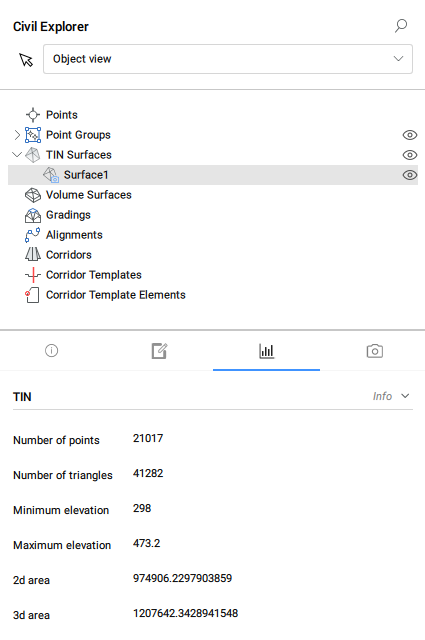
- Style Wizualne
- Zakładka Style wizualne umożliwia ustawienie stylów wizualnych dla powierzchni TIN:
- ogólny styl wizualny - wybierz, które elementy powierzchni TIN mają być wyświetlane (obramowanie, punkty, trójkąty).
- styl wizualny dla konturów.
- Analiza TIN.
- styl wizualny dla analizy nachylenia.
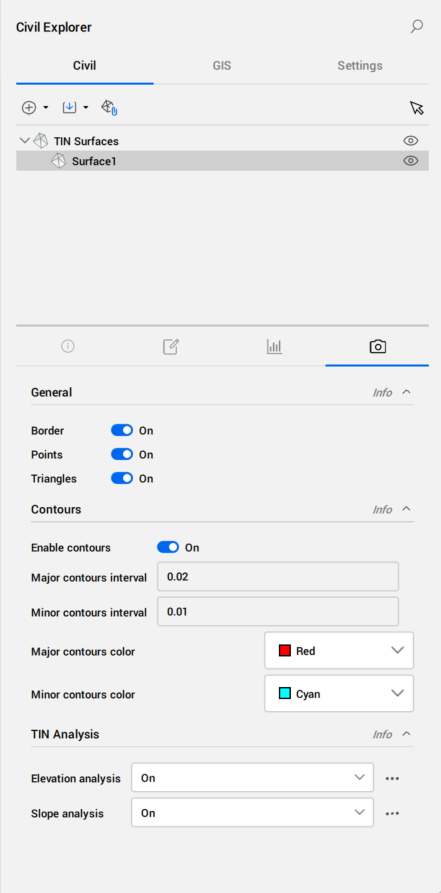
Zakładka GIS
Jeśli na rysunku nie ma warstwy GIS, na karcie GIS dostępne są trzy opcje:
- Importuj warstwy GIS
- Utwórz warstwę GIS
- Konwertuj z Danych Obiektu
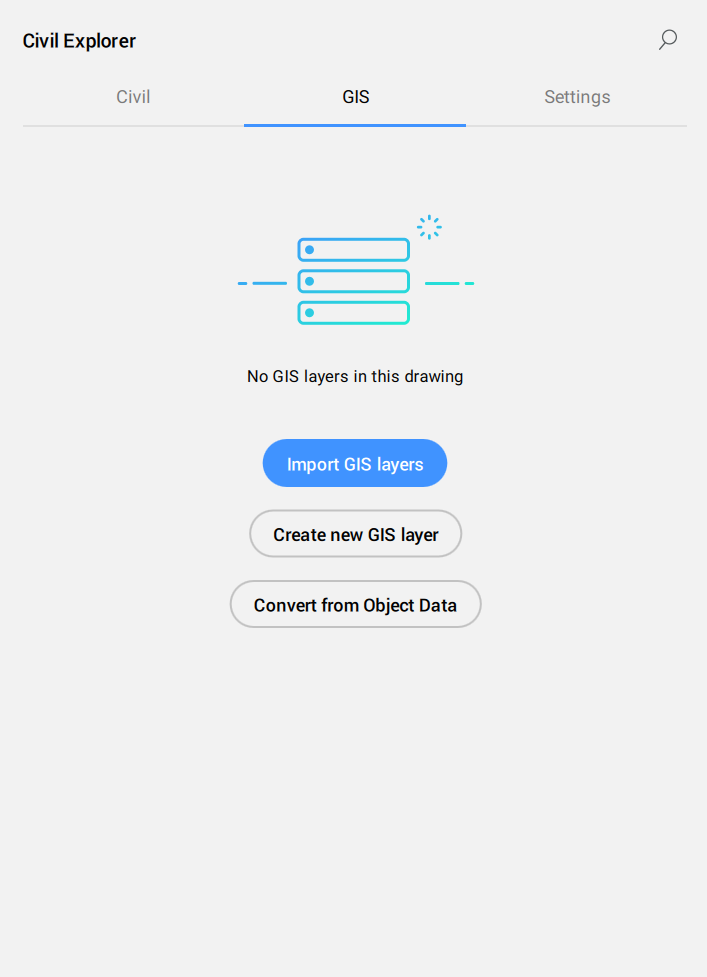
Karta GIS zawiera listę wszystkich warstw GIS na rysunku i pomaga zarządzać ich widocznością.
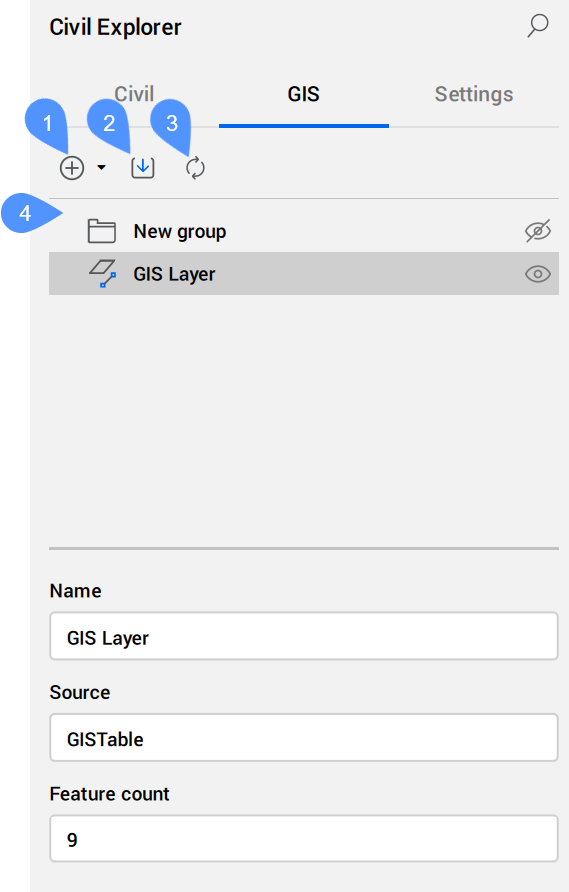
- Utwórz
- Importuj warstwy GIS
- Konwertuj z Danych Obiektu
- Widok drzewa
- Utwórz
- Umożliwia utworzenie nowej warstwy GIS lub grupy. Wybierz z rozwijanej listy typ GIS, który chcesz utworzyć.
- Utwórz grupę
- Tworzy nową grupę w widoku drzewa GIS.
- Utwórz warstwę GIS
- Otwiera okno dialogowe Utwórz nową warstwę GIS.
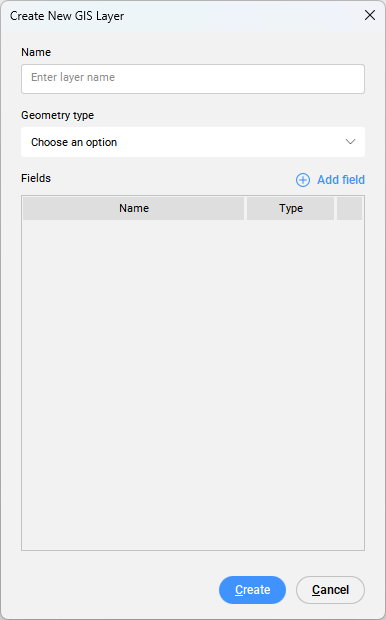
- Nazwa
- Umożliwia wprowadzenie nazwy warstwy.
- Typ geometrii
- Umożliwia wybór typu granicy.
- Punkt
- Linia
- Wielobok
- Dodaj pole
- Dodaje nowe pole warstwy GIS.
Kliknięcie przycisku Dodaj pole powoduje dodanie nowego pola do listy Pola, z domyślną nazwą NowePole i domyślnym typem Ciąg. Pola Nazwa i Typ można edytować.
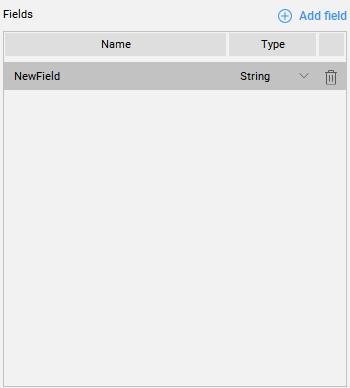
Dostępne są następujące typy:
- Struna
- Rzeczywista
- Całkowita
Kliknij ikonę kosza w tabeli, aby usunąć pola.
Po pierwszym otwarciu tabeli nowo utworzonej warstwy GIS jest ona pusta. Aby dodać funkcje GIS do warstwy GIS, kliknij przycisk Dodaj funkcje GIS. Wybierz elementy liniowe na rysunku i naciśnij Enter. Okno dialogowe Tabela atrybutów GIS zawiera wybrane funkcje GIS z odpowiednimi danymi GIS.
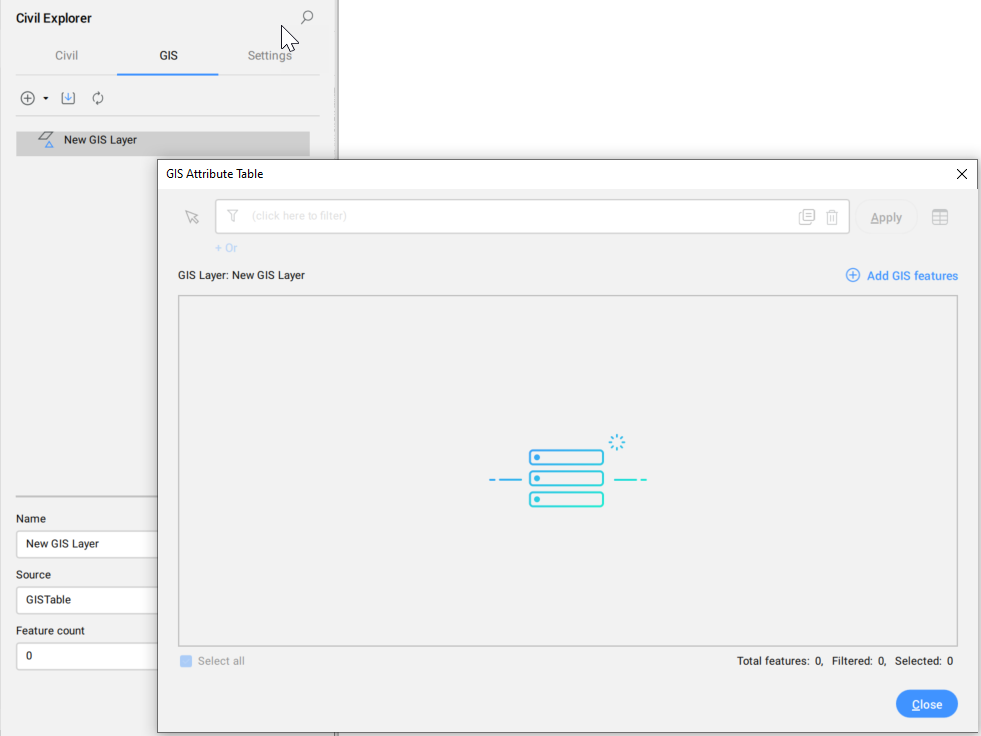
- Importuj warstwy GIS
- Umożliwia importowanie plików ESRI SHP lub ESRI Geodatabase. Sprawdź polecenie GISIMPORT, aby uzyskać szczegółowy opis okna dialogowego importu GIS.
- Konwertuj z Danych Obiektu
- Konwertuje elementy AutoCAD® Mapa 3D i Autodesk® Civil 3D GIS z bieżącego rysunku na dane BricsCAD® GIS.Uwaga: Dane obiektów AutoCAD® Mapa 3D i Autodesk® Civil 3D można przeglądać i edytować bezpośrednio w panelu Właściwości.
- Widok drzewa
- Wyświetla listę wszystkich dodanych pól warstwy GIS.Uwaga: Grupy i warstwy GIS można zmieniać za pomocą metody "przeciągnij i upuść".
Poniższe menu kontekstowe otwiera się po kliknięciu prawym przyciskiem myszy warstwy GIS:
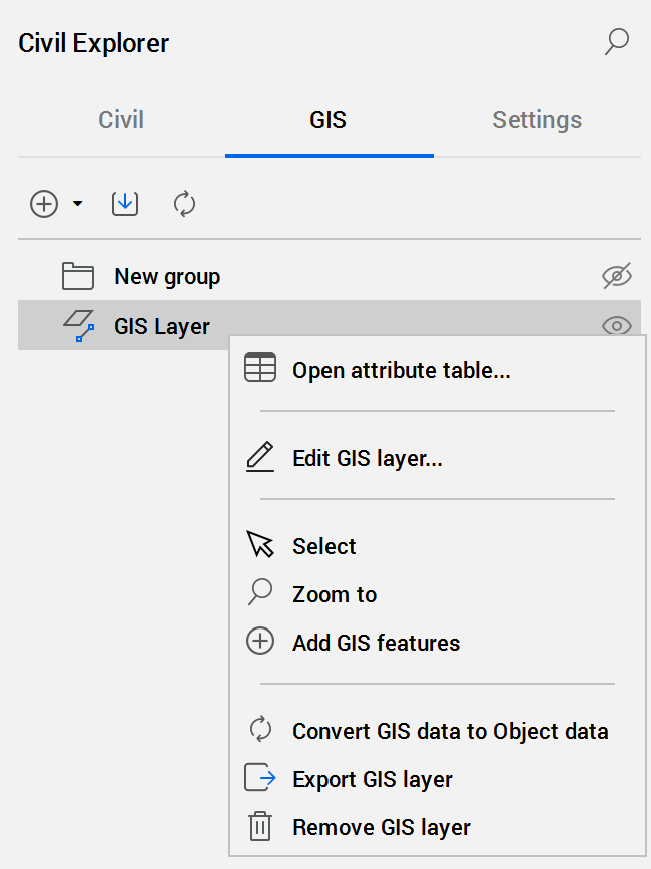
- Otwarta tabela atrybutów...
- Otwiera okno dialogowe Tabela atrybutów GIS.
- Edytuj warstwę GIS
- Otwiera okno dialogowe Edytuj warstwę GIS.
- Wybierz
- Wybiera warstwę GIS.
- Przybliż do
- Powiększa warstwę GIS.
- Dodaj funkcje GIS
- Dodaje jednostki do warstwy GIS. Zostanie wyświetlony wiersz polecenia umożliwiający wybranie elementów liniowych na rysunku. Zostanie otwarte okno dialogowe Tabela atrybutów GIS , w którym nowe funkcje GIS zostaną dodane na końcu tabeli.
- Konwersja danych GIS na dane obiektowe
- Konwertuje dane BricsCAD®GIS z bieżącego rysunku do AutoCAD® MAP 3D i Autodesk® Civil 3D Dane Obiektu.
- Eksportuj warstwę GIS
- Eksportuj warstwę GIS
- Usuń warstwę GIS
- Usuń warstwę GIS
Po kliknięciu arkusza prawym przyciskiem myszy wyświetlane jest menu kontekstowe:
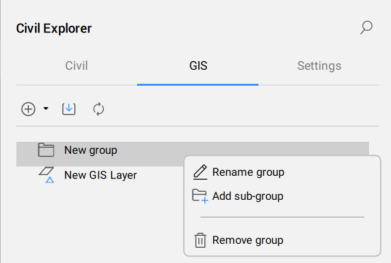
- Zmień nazwę grupy
- Zmienia nazwy grup.
- Dodaj podgrupę
- Dodaj podgrupę
- Usuń grupę
- Usuń grupę
Karta Ustawienia
Zakładka Ustawienia zarządza stylami i formatami podmiotów Civil.
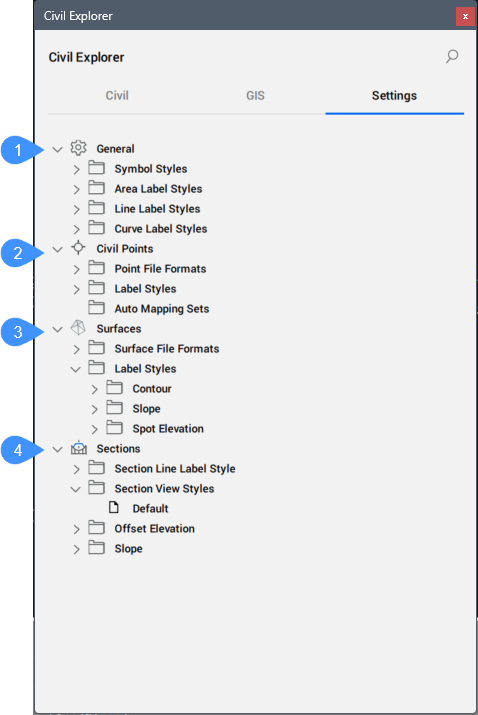
- Ogólne
- Punkty Civil
- Powierzchnie
- Ogólne
- Definiuje ogólne style symboli i etykiet dla podmiotów Civil.
- Styl symbolu
- Wyświetla predefiniowane i niestandardowe style symboli. Styl symbolu można utworzyć, edytować, skopiować lub usunąć. Kliknij odpowiednią opcję z menu kontekstowego, aby otworzyć okno dialogowe Styl symbolu.
- Style Etykiet Obszarów
- Wyświetla predefiniowane i niestandardowe style etykiet obszarów.
- Style Etykiet Linii
- Wyświetla predefiniowane i niestandardowe style symboli.
- Style Etykiet Krzywych
- Wyświetla predefiniowane i niestandardowe style symboli.
- Punkty Civil
- Wyświetla listę dostępnych stylów etykiet dla Punktów Civil.
- Formaty Plików Punktów
- Wyświetla predefiniowane i niestandardowe formaty plików punktów. Listą można zarządzać, klikając dwukrotnie pole Formaty plików punktów lub wybierając opcję Edytuj z menu kontekstowego, które otwiera okno dialogowe Zarządzaj formatami plików punktów.
Predefiniowane formaty plików punktów to:
- NameENZ (rozdzielany przecinkami)
- NameENZ (rozdzielany średnikami)
- NameENZ (rozdzielany spacjami)
- NameENZD (rozdzielany przecinkami)
- NameENZD (rozdzielany średnikami)
- NameENZD (rozdzielany spacjami)
- NameNEZ (rozdzielany przecinkami)
- NameNEZ (rozdzielany średnikami)
- NameNEZ (rozdzielany spacjami)
- NameNEZD (rozdzielany przecinkami)
- NameNEZD (rozdzielany średnikami)
- NameNEZD (rozdzielany spacjami)
- PENZ (rozdzielany przecinkami)
- PENZ (rozdzielany średnikami)
- PENZ (rozdzielany spacjami)
- PENZD (rozdzielany przecinkami)
- PENZD (rozdzielany średnikami)
- PENZD (rozdzielany spacjami)
- PNEZ (rozdzielany przecinkami)
- PNEZ (rozdzielany średnikami)
- PNEZ (rozdzielany spacjami)
- PNEZD (rozdzielany przecinkami)
- PNEZD (rozdzielany średnikami)
- PNEZD (rozdzielany spacjami)
Uwaga: Dla tych nazw formatów plików:- P to numer punktu
- E to wschód
- N oznacza północ
- Z to wysokość
- O to surowy opis
- Nazwa jest przeznaczona dla punktów, które zawierają wartości alfanumeryczne dla numeru punktu. Ponadto nazwa punktu obsługuje wartości alfanumeryczne.
- Style Etykiet
- Wyświetla listę dostępnych stylów etykiet dla Punktów Civil. Menu kontekstowe umożliwia Tworzenie, Edytowanie, Kopiowanie lub Usuwanie stylu etykiety. Kliknij odpowiednią opcję, aby otworzyć okno dialogowe Edytor stylów etykiet.
- Zestawy Automatycznego Mapowania
- Wyświetla listę dostępnych zestawów automatycznego mapowania dla punktów Civil. Menu kontekstowe umożliwia Tworzenie, Edytowanie, Kopiowanie, Usuwanie lub Ustawianie bieżącego zestawu automatycznego mapowania. Kliknij odpowiednią opcję, aby otworzyć okno dialogowe Zestaw automatycznego mapowania.
- Powierzchnie
- Definiuje formaty plików powierzchni i style etykiet dla konturu, nachylenia i wysokości punktowej.
- Formaty Plików Powierzchni
- Wyświetla predefiniowane i niestandardowe formaty plików powierzchni. Listą można zarządzać, klikając dwukrotnie pole Formaty Plików Powierzchni lub wybierając opcję Edytuj z menu kontekstowego, które otwiera okno dialogowe Zarządzaj Formatami Plików Powierzchni.
- Styl etykiety
- Wyświetla predefiniowane i niestandardowe style dla konturu, nachylenia i wysokości punktowej. Menu kontekstowe umożliwia edycję, kopiowanie lub usuwanie stylu etykiety. Kliknij odpowiednią opcję, aby otworzyć okno dialogowe Edytor stylów etykiet.
- Przekroje
- Definiuje linię przekroju, widok przekroju, przesunięcie elewacji i style etykiet nachylenia.
- Styl Etykiety Linii Przekroju
- Wyświetla predefiniowane i niestandardowe style dla linii przekroju. Menu kontekstowe umożliwia Tworzenie, Edytowanie, Kopiowanie lub Usuwanie stylu etykiety. Kliknij odpowiednią opcję, aby otworzyć okno dialogowe Edytor stylów etykiet.
- Style Widoków Przekroju
- Wyświetla predefiniowane i niestandardowe style dla widoków przekroju. Menu kontekstowe umożliwia Tworzenie, Edytowanie, Kopiowanie lub Usuwanie stylu etykiety. Kliknij odpowiednią opcję, aby otworzyć okno dialogowe Edytor stylów etykiet.
- Elewacja Odsunięcia
- Wyświetla predefiniowane i niestandardowe style dla przesuniętych elewacji. Menu kontekstowe umożliwia Tworzenie, Edytowanie, Kopiowanie lub Usuwanie stylu etykiety. Kliknij odpowiednią opcję, aby otworzyć okno dialogowe Edytor stylów etykiet.
- Nachylenie
- Wyświetla predefiniowane i niestandardowe style dla nachyleń. Menu kontekstowe umożliwia Tworzenie, Edytowanie, Kopiowanie lub Usuwanie stylu etykiety. Kliknij odpowiednią opcję, aby otworzyć okno dialogowe Edytor stylów etykiet.